
Niewątpliwie jedno z narzędzi, z którego korzystamy najczęściej, gdy szukamy strony internetowej w formacie Internet to przeglądarka. Oczywiście jest ich wiele, ale tym, który ma preferencje milionów użytkowników na świecie, jest Google. Posiada wiele funkcji, akcesoriów i rozszerzeń, które czynią nasz dzień wygodniejszym. I dlatego zamierzamy cię uczyć jak edytować lub usuwać informacje autouzupełniania Google.
Funkcja autouzupełnianie google Jest domyślnie aktywowany i dzięki niemu możemy automatycznie wypełniać formularze, które pokazują nam niektóre strony internetowe.
Oszczędza to czas przy wprowadzaniu danych, które już wprowadziliśmy. W ten sposób za każdym razem, gdy jesteśmy proszeni o te informacje, przeglądarka wypełnia je zapisanymi przez nią informacjami.
Ale czasami ta funkcja zawiera dane, które nie są naszymi ani naszymi własnymi. informacje osobiste. Ponieważ są nieaktualne, może marnować nasz cenny czas. Jednak wielu użytkowników decyduje się na usunięcie lub wyłączenie autouzupełniania na swoich komputerach osobistych.
Jak edytować lub usuwać informacje autouzupełniania Google
Jak każda funkcja dowolnej aplikacji lub programu ma swoje wady i zalety, a czasami niektórzy użytkownicy ją lubią, a innym razem nie. Z tego powodu stworzyliśmy ten samouczek, aby zadowolić tych, którzy uważają, że ta opcja Google który pozwala autouzupełnienie jest to bezużyteczne, ale zawodzi, że mogą usunąć Twoją historię wyszukiwania.
Jak już powiedzieliśmy, jeśli zaktualizowałeś niektóre informacje, takie jak adres e-mail lub hasło, przeglądarka będzie nadal wykorzystywać informacje, które miała wcześniej i konieczne będzie ich edytowanie. Tak więc w przyszłych formach nie następuje autouzupełnienie z błędnymi lub nieaktualnymi informacjami. A następnie pokażemy Ci, co powinieneś zrobić, aby rozwiązać ten problem.
Kroki, aby edytować lub usunąć informacje autouzupełniania Google
Zasadniczo powiemy Ci, co powinieneś zrobić, aby to zrobić edytować informacje autouzupełniania Google. Ważne jest, abyś wiedział, że aby uzyskać dostęp do tej funkcji, musimy wprowadzić ustawienia przeglądarki. Ponieważ nie jest to wtyczka, ale natywna funkcja Google.
Aby więc mieć dostęp do ustawień autouzupełniania Google, zrobimy co następuje, przejdziemy do paska adresu i napiszemy chrome: // ustawienia / adresy. Chociaż istnieje alternatywny sposób, aby dostać się na ten odcinek i następną trasą. Przechodzimy do Ustawień, następnie Autouzupełnianie, a następnie Kierunki i nie tylko.
Ta akcja przeniesie nas na stronę i tutaj znajdziemy rodzaj przełącznika, którym możemy aktywować i dezaktywować tę funkcję. Zobaczymy również wszystkie zapisane przez nas strony internetowe.
Przy każdej stronie znajdziemy ikonę trzy punkty, klikamy na nią, a następnie wybieramy opcję Edytuj.
W ten sposób pojawi się okienko, w którym znajdziesz wszystkie dane, które dostarczyliśmy i które są zapisane w bazie danych przeglądarki.
Tutaj będziemy szukać tylko nieaktualnych informacji i bez problemu je zmienimy. Teraz musimy tylko zapisać nowe dane, a funkcja autouzupełniania będzie działać idealnie.
Pamiętaj, że możesz nie tylko edytować wpisy, które często wprowadzasz, ale także je usuwać i dzięki temu w efektywny sposób zarządzać swoją przeglądarką lub urządzeniami. Ponieważ mogą istnieć strony, na które już nie wchodzisz i nie jest konieczne ich zapisywanie. Tutaj możesz wykonać akcję, która wydaje Ci się najlepsza.
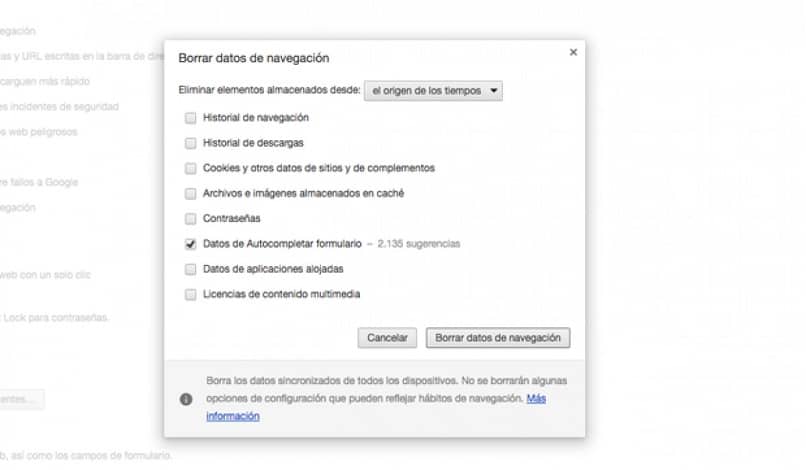
Teraz, aby usunąć informacje autouzupełniania, a informacje te nie pojawiają się automatycznie, wystarczy użyć przełącznika, który znajdziesz na stronie. Dzięki niemu możesz dezaktywować tę funkcję, dzięki czemu nie będzie już wyświetlać tych informacji.
W ten sposób kończymy samouczek, dzięki któremu nauczyłeś się czegoś innego o swojej przeglądarce Google i w prostych krokach jak edytować lub usuwać informacje autouzupełniania Google.

